ps星空煙霧文字
2022-12-25 15:32:15
來源/作者: /
己有:19人學習過
效果圖:

1、首先創建一個新文檔,尺寸為1440*900px,然后填充背景色為黑色,如圖所示。
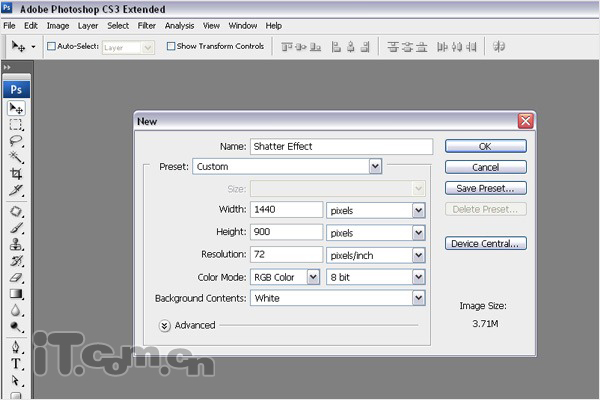
2、使用文字工具要圖片中輸入白色的文字,在本教程中我使用的是一款名為Harabara的字體。

3、在圖層面板中右鍵單擊文字圖層,選擇柵格化文字,把文字圖層變為普通圖層,如圖所示。
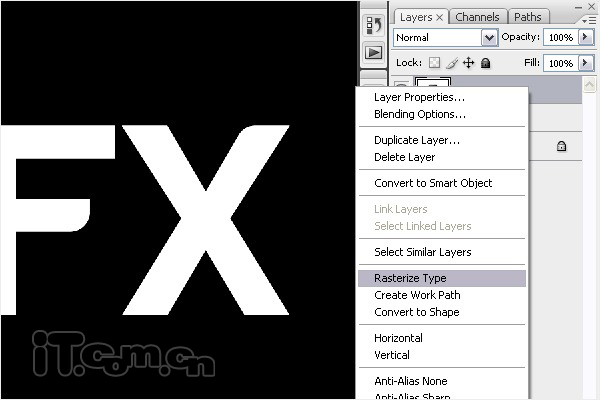
4、給文字圖層添加圖層樣式:光澤。在圖層面板中單擊“添加圖層樣式”按鈕,選擇“光澤”,如圖所示。
混合模式:正片疊底
不透明度:100%
角度:143 °
距離:3px
大小:3px
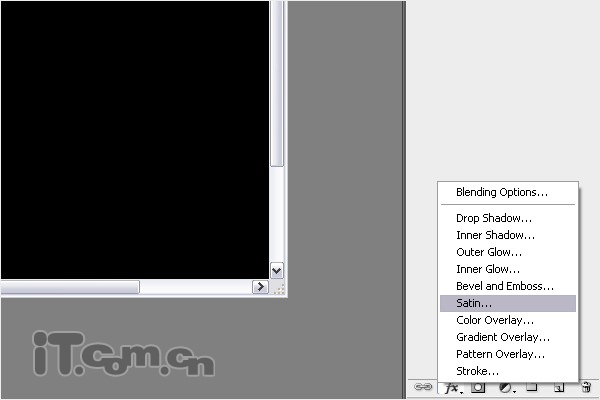
5、設置斜面和浮雕圖層樣式:
樣式:內斜面
方法:光滑
深度:100%
方向:上
大小:250像素
軟化:7px
角度:132 °
高度:26 °
高光模式:正常,顏色:#9a1a82,不透明度:84%
陰影模式:正常,顏色:#c5df27,不透明度:27%
效果圖:
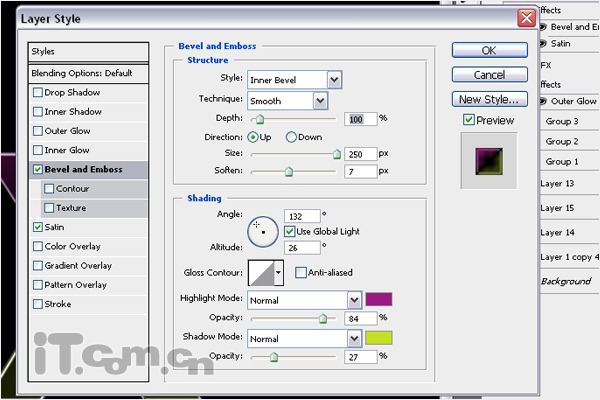

下一篇:ps制作逼真的藍色水滴字




























